Wie Dezimalstunden zu Zeit hinzufügen
Da wir wissen, dass der Datum und Uhrzeit in Excel nichts als Zahlen sind. Diese Zahlen sind so formatiert, dass sie die genaue Uhrzeit und das Datum angeben.
Das Problem tritt auf, wenn wir versuchen, einem zeitformatierten Wert eine numerische oder dezimale Zeit hinzuzufügen. Sie können sie nicht einfach mit dem Summenoperator oder der Summenfunktion hinzufügen. So fügen Sie der Zeit Dezimalstunden hinzu.
Die generische Formel zum Hinzufügen von Dezimalstunden:
|
=Time+ (Hours/24) |
oder
|
=Time+ |
Zeit: * Dies ist die Zeit, zu der Sie Stunden hinzufügen möchten.
Stunden: * Anzahl der Stunden, die Sie hinzufügen möchten.
Sehen wir uns ein Beispiel an:
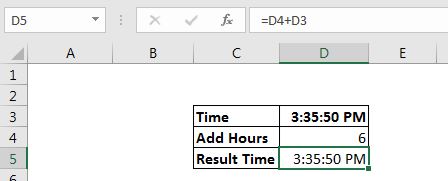
Im obigen Schnappschuss versuchen wir, 6 Stunden zur Zeit 15:35 Uhr hinzuzufügen. Es sollte 9:35 Uhr sein, aber es wird nicht zurückgegeben. 1 Stunde in Excel entspricht 1/24. Es wird erklärt link: / excel-datum-und-zeit-arbeiten-mit-datum-und-zeit-in-excel [hier]
im Detail. Also verwenden wir die oben genannten generischen Formeln und versuchen es erneut.
Die Formel lautet:
|
=D3+(D4/24) |
oder
|
=D3+ |
Dies gibt die korrekte Zeit zurück.
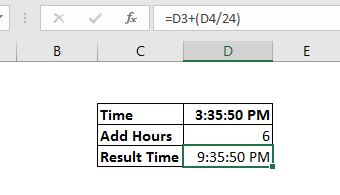
Wie funktioniert es?
Wie gesagt, Zeit in Excel ist nicht Zeit, sondern Zahlen. 1 Tag ist gleich 1, 1 Stunde ist gleich 1/24, 1 Minute ist gleich 1/24/60 und so weiter. Ich habe den Link time und date in excel im Detail hier .
Wenn wir also 6 Dezimalzahlen hinzufügen möchten und direkt 6 hinzufügen, verlängert sich die Zeit um 6 Tage. Wenn wir jedoch 6/24 hinzufügen, erhöht sich die Zeit um 6 Stunden.
Wenn wir die link: / excel-time-excel-time-Funktion [TIME-Funktion] zum Hinzufügen von Stunden in Excel verwenden, nimmt die TIME-Funktion die erste Zahl und konvertiert sie in Stunden, und der Summenoperator summiert die Zeit zu einer bestimmten Zeit .
Das ist es. Jetzt wissen Sie, wie Sie einer bestimmten Zeit Dezimalstunden hinzufügen und die richtige resultierende Zeit erhalten können. Ich hoffe es war erklärend. Wenn Sie Zweifel an diesem Artikel oder einem anderen Thema im Zusammenhang mit Excel / VBA haben, fragen Sie mich im Kommentarbereich unten.
Verwandte Artikel
link: / excel-datum-und-zeit-zeitdifferenz-in-stunden-als-dezimalwert [zeitdifferenz in stunden als dezimalwert] * | In einfachen Worten, wir müssen die zeitliche Differenz in erhalten Stunden mit der Excel MOD-Funktion und dann müssen wir es im Dezimalformat darstellen. Die MOD-Funktion gibt den Rest zurück, wenn die Zahl durch einen Teiler geteilt wird.
Wie man einem Datum Jahre hinzufügt | * 1 entspricht 1 Tag (24 Stunden). Wenn Sie einem bestimmten Datum ein Vielfaches von 365 hinzufügen, wird eine falsche Antwort angezeigt, da dazwischen ein Schaltjahr liegen kann. Um einem Datum in Excel Jahre hinzuzufügen, verwenden wir eine Formel.
link: / excel-date-and-time-add-month-to-a-date [Hinzufügen von Monaten zu einem Datum] | * In diesem Beispiel habe ich diese Daten. In Zelle A2 gibt es ein Startdatum, in B2 Anzahl der hinzuzufügenden Monate und in C2 schreiben wir die Formel für das Hinzufügen von Monaten zu diesem Datum.
link: / excel-Daten-wie-man-Geschäftstage-in-Excel hinzufügt [Wie man Geschäftstage in Excel hinzufügt] | Excel bietet eine WORKDAY-Funktion.
Mit dieser Funktion können Sie Werktage pro Tag hinzufügen. Samstage, Sonntage und optionale Feiertage werden von der Berechnung der Geschäftstage nicht berücksichtigt.
Beliebte Artikel:
link: / Tastatur-Formel-Verknüpfungen-50-Excel-Verknüpfungen-zur-Steigerung-Ihrer-Produktivität [50 Excel-Verknüpfungen zur Steigerung Ihrer Produktivität] | Werden Sie schneller bei Ihrer Aufgabe. Mit diesen 50 Verknüpfungen können Sie noch schneller in Excel arbeiten.
link: / formeln-und-funktionen-einführung-der-vlookup-funktion [Verwendung der Excel VLOOKUP-Funktion] | Dies ist eine der am häufigsten verwendeten und beliebtesten Funktionen von Excel, mit der Werte aus verschiedenen Bereichen und Tabellen gesucht werden. link: / tips-countif-in-microsoft-excel [Verwendung des]
link: / formeln-und-funktionen-einführung-der-vlookup-funktion [Excel]
link: / tips-countif-in-microsoft-excel [COUNTIF-Funktion] | Zählen Sie Werte mit Bedingungen, die diese erstaunliche Funktion verwenden.
Sie müssen Ihre Daten nicht filtern, um einen bestimmten Wert zu zählen. Die Countif-Funktion ist wichtig, um Ihr Dashboard vorzubereiten.
link: / excel-formel-und-funktion-excel-sumif-funktion [Verwendung der SUMIF-Funktion in Excel] | Dies ist eine weitere wichtige Funktion des Dashboards. Auf diese Weise können Sie Werte unter bestimmten Bedingungen zusammenfassen.